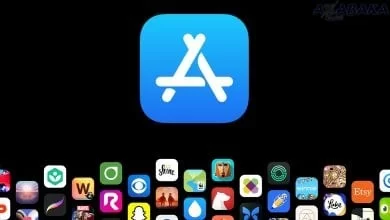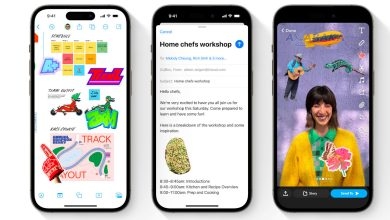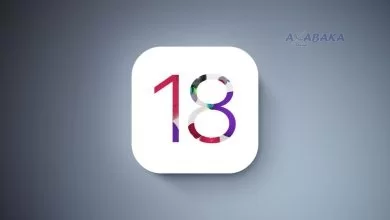بثنا في عصر التطور والسرعة العصر الذي ظهرت فيه العديد من التقنيات من بينها تقنية تصوير شاشة التي أضحينا نستخدمها في مختلف استعمالاتنا اليومية.خاصة على الهواتف النقالة ولأن هواتف الآيفون هي اصعب الهواتف استخداما دائما ما تتجه الأنظار نحوها لكن هواتف الايفون الجديدة والتي تلت iPhone 8 أو إصدارًا أحدث يعمل بنظام iOS 14 تمكنك بفضل خاصيتها الجديدة Back Tap تمكنك من تصوير شاشة الآيفون بمجرد لمسه من الخلف، سنعرف في مقالنا هذا على هذه التقنية بطريقة افضل وسنقوم بشرح كل ما يخص هذه التقنية.
تصوير شاشة الآيفون عن طريق Back Tap
قبل ظهور ميزة Back Tap لتصوير شاشة كان مستخدمين الـ iPhone أو iPad يستخدمون مجموعة من الأزرار المادية للقيام بذلك، ولكن بعد ظهورها اصبح بإمكانك الحصول على لقطة شاشة بنقرة او نقرتين لكن عليك أولا اعداد جهازك
أولا قم بفتح اعدادات الهاتف من الشاشة الرئيسية لجهاز الآيفون الخاص
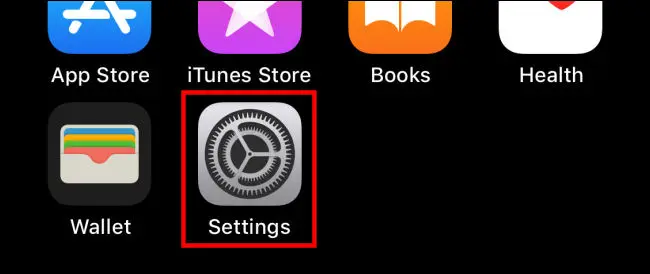
- ثانيا بعد الضغط على الاعدادات قم بالذهاب الى “إمكانية الوصولAccessibility” من بين الخيارات التي تظهر
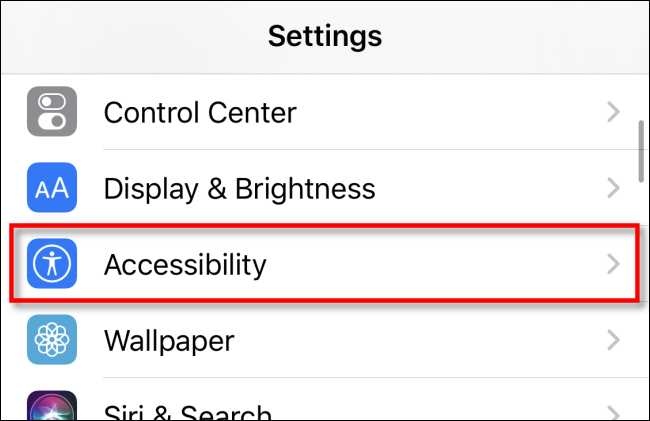
- ثالثا قم بالضغط على “Touch” ثم اسحب الى لأسفل حتى تعثر على “لتصوير شاشة Back Tap“. قم بالضغط عليه لتشغيله.
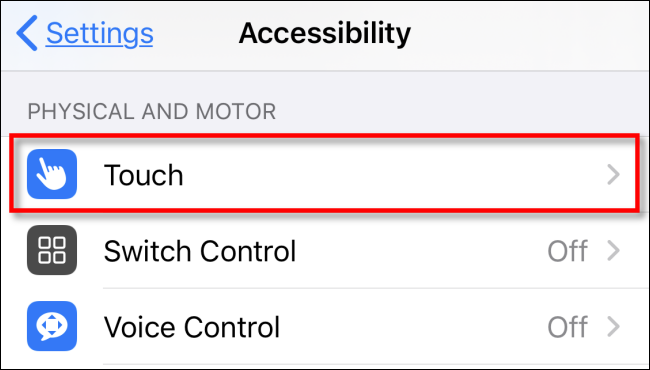
- رابعا قم بالدخول الى اعدادات Back-Tap ليظهر لك خيار استخدام إجراء “Double Tap” أو اجراء “Triple Tap” للقيام بالتقاط لقطة الشاشة.
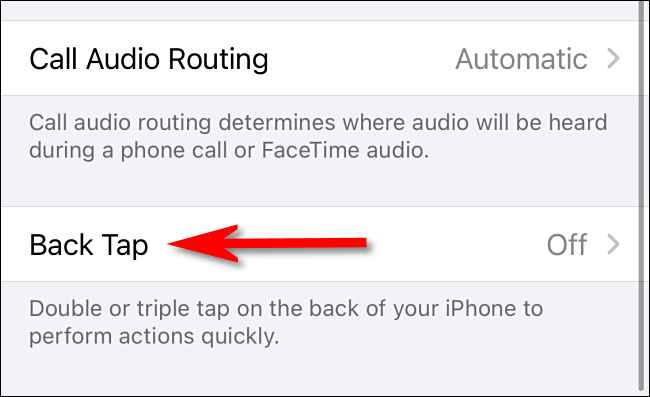
- خامسا من بين الخيارات التي تزهر لك قم بالتمرير الى الأسفل والنقر على “لقطة شاشة“. ثم ارجع الى القائمة الرئيسية بعد التأكد من حفظ اختياراتك
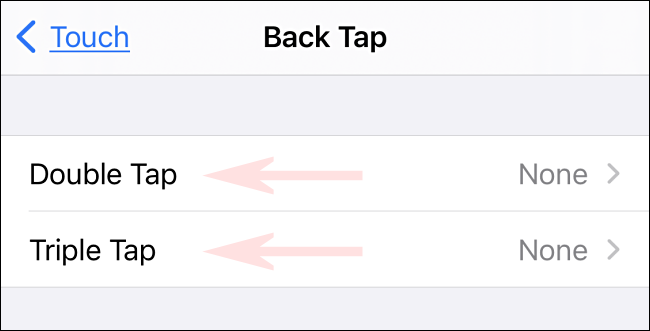
تثبيت iOS 14 للاستفادة من تصوير الشاشة عن طريق اللمس

لتثبيت نظام iOS 14 على جهاز الايفون عليك أولا عمل نسخة احتياطية من خلال :
أولا قم بالاتصال بشبكة الانترنت ثم قم بالتوجه الى اعدادات الهاتف وقم بتحديد اسمك، ثم قم بالنقر على iCloud سيتوجب عليك التمرير للأسفل من اجل النقر على ايكلاود في حال كنت تستخدم نظام تشغيل iOS 10.2 أو إصدارًا أقدم، ثم قم بالنقر على iCloud Backup> Back Up Now وقم بالنقر على النسخ الاحتياطي.
بعد القيام بهذه العملية عد الى الخلف والضغط على iCloud> iCloud Storage> ثم اختيار هاتفك من بين القائمة الظاهرة، بعد نسخ هاتفك احتياطيا سيصبح جاهزا ليتم تثبيت iOS 14، وتعتبر هذه اسهل خطوة ستقوم بها بالمقارنة مع خطوة النسخ الاحتياطي للهاتف، قم بذلك من خلال الدخول الى اعدادات الهاتف ثم الانتقال الى عام واختيار تحديث البرنامج، ثم اترك النظام يتأكد من كون التحديث متاح في حال كان متاحا قم بالنقر على تنزيل وقم بتثبيت نظام التشغيل. والانتظار قليلا، اما في حال لم يكن الإصدار متاحا فقم بالتأكد من كون جهاز الآيفون متوافق مع نظام التشغيل iOS 14، بعد تنزيل التحديث واعداده سيطلب منك تأكيد الرغبة في التحديث وبعد إعادة تشغيل الهاتف سيصبح يعمل بنظام تشغيل iOS 14.
حل مشكلة Back-Tap لا يعمل
في حالة في حال كنت متأكدًا من كونك قمت بإعداد ميزة Back Tap لتصوير شاشة كما يجب، لكنك صدمت من كونها لا تعمل رغم قيامك بكل ما تم ذكره في اعلى هذا المقال
- أولا قم بإعادة تشغيل هاتفك الآيفون iPhone وهو ما يمكنه ان يحل المشكل، للقيام بذلك ما عليك سوى الضغط على الزر الجانبي واحد ازرار الصوت في آن الوقت الى ان يزهر شعار الابل ويعاد تشغيل جهازك.
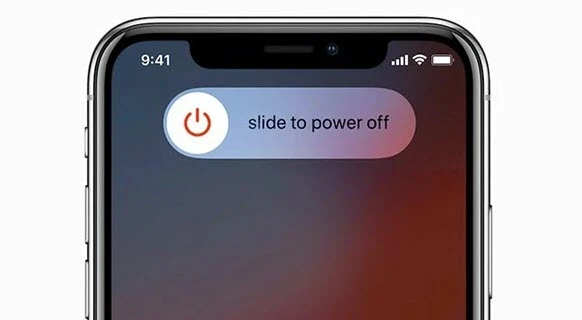
- ثانيا قم بالتحقق من مساحة التخزين الخاصة بهاتفك وللقيام بذلك قم بالانتقال الى اعدادات هاتفك ثم الى عام ثم الى تخزين الهاتف وقم بالتحقق من مساحة التخزين المتاحة في حالة المساحة لم تكن كافية قم بنقل بعض من محتوى ملفاتك الى iCloud أو قم بحذف بعض الملفات غير الضرورية على جهاز الهاتف
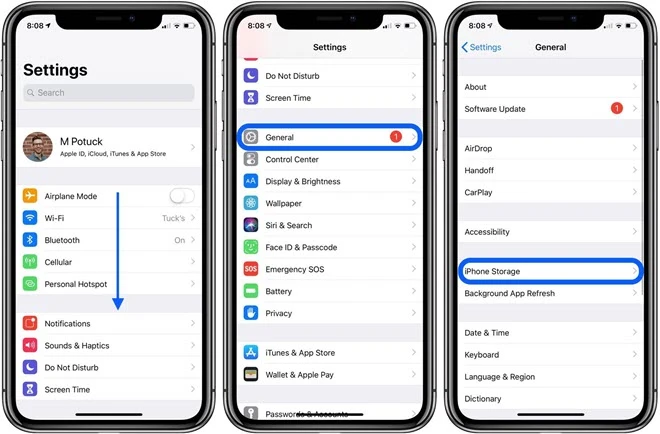
- ثالثا حاول الرجوع الى اصدار اقدم من نظام التشغيل iOS في حال لم تنجح الحلول التي قمنا بذكرها سابقا
- رابعا قم بتخصيص الاختصارات لمرة أخرى وذلك عن طريق الرجوع الى اعدادات Back-Tap كما سبق ذكره في اعلى المقال ثم قم بإعادة تشغيل هاتفك وإعادة تعيين الاختصارات.
- خامسا قم بإعادة ضبط المصنع لجهاز الآيفون من خلال الانتقال الى الاعدادات ثم عام ثم إعادة تعيين ثم محو جميع المحتويات وذلك بغرض الغاء فكرة مشاكل نظام ال iOS لكن لا تقم بهذا الا بعد انشاء نسخة احتياطية لجهازك لتجنب فقدان بياناتك.
قمنا في هذا المقال بشرح طريقة Back-Tap لتصوير شاشة وشرح طريقة تثبيت iOS14 وحل مشكلة Back-Tap لا يعمل.